Vant4 DropdownMenu 下拉菜单
2023-02-16 17:55 更新
介绍
向下弹出的菜单列表。
引入
通过以下方式来全局注册组件,更多注册方式请参考组件注册。
import { createApp } from 'vue';
import { DropdownMenu, DropdownItem } from 'vant';
const app = createApp();
app.use(DropdownMenu);
app.use(DropdownItem);
代码演示
基础用法
<van-dropdown-menu>
<van-dropdown-item v-model="value1" :options="option1" />
<van-dropdown-item v-model="value2" :options="option2" />
</van-dropdown-menu>
import { ref } from 'vue';
export default {
setup() {
const value1 = ref(0);
const value2 = ref('a');
const option1 = [
{ text: '全部商品', value: 0 },
{ text: '新款商品', value: 1 },
{ text: '活动商品', value: 2 },
];
const option2 = [
{ text: '默认排序', value: 'a' },
{ text: '好评排序', value: 'b' },
{ text: '销量排序', value: 'c' },
];
return {
value1,
value2,
option1,
option2,
};
},
};
自定义菜单内容
通过插槽可以自定义 DropdownItem 的内容,此时需要使用实例上的 toggle 方法手动控制菜单的显示。
<van-dropdown-menu>
<van-dropdown-item v-model="value" :options="options" />
<van-dropdown-item title="筛选" ref="item">
<van-cell center title="包邮">
<template #right-icon>
<van-switch v-model="switch1" />
</template>
</van-cell>
<van-cell center title="团购">
<template #right-icon>
<van-switch v-model="switch2" />
</template>
</van-cell>
<div style="padding: 5px 16px;">
<van-button type="primary" block round @click="onConfirm">
确认
</van-button>
</div>
</van-dropdown-item>
</van-dropdown-menu>
import { ref } from 'vue';
export default {
setup() {
const item = ref(null);
const value = ref(0);
const switch1 = ref(false);
const switch2 = ref(false);
const options = [
{ text: '全部商品', value: 0 },
{ text: '新款商品', value: 1 },
{ text: '活动商品', value: 2 },
];
const onConfirm = () => {
item.value.toggle();
};
return {
item,
value,
switch1,
switch2,
options,
onConfirm,
};
},
};
自定义选中态颜色
通过 active-color 属性可以自定义菜单标题和选项的选中态颜色。
<van-dropdown-menu active-color="#ee0a24">
<van-dropdown-item v-model="value1" :options="option1" />
<van-dropdown-item v-model="value2" :options="option2" />
</van-dropdown-menu>
向上展开
将 direction 属性值设置为 up,菜单即可向上展开。
<van-dropdown-menu direction="up">
<van-dropdown-item v-model="value1" :options="option1" />
<van-dropdown-item v-model="value2" :options="option2" />
</van-dropdown-menu>
禁用菜单
<van-dropdown-menu>
<van-dropdown-item v-model="value1" disabled :options="option1" />
<van-dropdown-item v-model="value2" disabled :options="option2" />
</van-dropdown-menu>
API
DropdownMenu Props
| 参数 | 说明 | 类型 | 默认值 |
|---|---|---|---|
| active-color | 菜单标题和选项的选中态颜色 | string | #1989fa
|
| direction | 菜单展开方向,可选值为up
|
string | down
|
| z-index | 菜单栏 z-index 层级 | number | string | 10
|
| duration | 动画时长,单位秒,设置为 0 可以禁用动画 | number | string | 0.2
|
| overlay | 是否显示遮罩层 | boolean | true
|
| close-on-click-overlay | 是否在点击遮罩层后关闭菜单 | boolean | true
|
| close-on-click-outside | 是否在点击外部元素后关闭菜单 | boolean | true
|
DropdownItem Props
| 参数 | 说明 | 类型 | 默认值 |
|---|---|---|---|
| v-model | 当前选中项对应的 value | number | string | - |
| title | 菜单项标题 | string | 当前选中项文字 |
| options | 选项数组 | Option[] | []
|
| disabled | 是否禁用菜单 | boolean | false
|
| lazy-render | 是否在首次展开时才渲染菜单内容 | boolean | true
|
| title-class | 标题额外类名 | string | Array | object | - |
| teleport | 指定挂载的节点,等同于 Teleport 组件的 to 属性 | string | Element | - |
DropdownItem Events
| 事件名 | 说明 | 回调参数 |
|---|---|---|
| change | 点击选项导致 value 变化时触发 | value |
| open | 打开菜单栏时触发 | - |
| close | 关闭菜单栏时触发 | - |
| opened | 打开菜单栏且动画结束后触发 | - |
| closed | 关闭菜单栏且动画结束后触发 | - |
DropdownItem Slots
| 名称 | 说明 |
|---|---|
| default | 菜单内容 |
| title | 自定义菜单项标题 |
DropdownItem 方法
通过 ref 可以获取到 DropdownItem 实例并调用实例方法,详见组件实例方法。
| 方法名 | 说明 | 参数 | 返回值 |
|---|---|---|---|
| toggle | 切换菜单展示状态,传 true 为显示,false 为隐藏,不传参为取反 |
show?: boolean | - |
类型定义
组件导出以下类型定义:
import type {
DropdownMenuProps,
DropdownItemProps,
DropdownItemOption,
DropdownItemInstance,
DropdownMenuDirection,
} from 'vant';
DropdownItemInstance 是组件实例的类型,用法如下:
import { ref } from 'vue';
import type { DropdownItemInstance } from 'vant';
const dropdownItemRef = ref<DropdownItemInstance>();
dropdownItemRef.value?.toggle();
Option 数据结构
| 键名 | 说明 | 类型 |
|---|---|---|
| text | 文字 | string |
| value | 标识符 | number | string |
| icon | 左侧图标名称或图片链接,等同于 Icon 组件的 name 属性 | string |
主题定制
样式变量
组件提供了下列 CSS 变量,可用于自定义样式,使用方法请参考 ConfigProvider 组件。
| 名称 | 默认值 | 描述 |
|---|---|---|
| --van-dropdown-menu-height | 48px | - |
| --van-dropdown-menu-background | var(--van-background-2) | - |
| --van-dropdown-menu-shadow | 0 2px 12px fade(var(--van-gray-7), 12) | - |
| --van-dropdown-menu-title-font-size | 15px | - |
| --van-dropdown-menu-title-text-color | var(--van-text-color) | - |
| --van-dropdown-menu-title-active-text-color | var(--van-primary-color) | - |
| --van-dropdown-menu-title-disabled-text-color | var(--van-text-color-2) | - |
| --van-dropdown-menu-title-padding | 0 var(--van-padding-xs) | - |
| --van-dropdown-menu-title-line-height | var(--van-line-height-lg) | - |
| --van-dropdown-menu-option-active-color | var(--van-primary-color) | - |
| --van-dropdown-menu-content-max-height | 80% | - |
| --van-dropdown-item-z-index | 10 | - |
常见问题
父元素设置 transform 后,下拉菜单的位置错误?
把 DropdownMenu 嵌套在 Tabs 等组件内部使用时,可能会遇到下拉菜单位置错误的问题。这是因为在 Chrome 浏览器中,transform 元素内部的 fixed 布局会降级成 absolute 布局,导致下拉菜单的布局异常。
将 DropdownItem 的 teleport 属性设置为 body 即可避免此问题:
<van-dropdown-menu>
<van-dropdown-item teleport="body" />
<van-dropdown-item teleport="body" />
</van-dropdown-menu>
以上内容是否对您有帮助:

 免费AI编程助手
免费AI编程助手
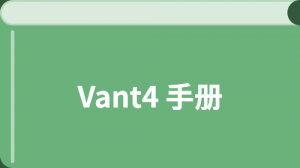



更多建议: